在数字化时代,Word文档已成为我们工作和学习中不可或缺的一部分,有时由于各种原因,我们可能会不小心丢失重要的Word文件,面对这种情况,不必惊慌失措,因为有多种方法可以尝试找回丢失的Word文档,本文将详细介绍几种有效的找回方法,并提供相关的FAQs,帮助您更好地应对这一挑战。
检查回收站
检查电脑的回收站是找回丢失Word文档的最直接方法,很多时候,文件并没有被永久删除,而是被移动到了回收站中,只需打开回收站,找到您误删的Word文件,右键点击并选择“还原”,即可将其恢复到原来的位置。

利用Word的自动恢复功能
Microsoft Word具有自动恢复功能,可以在意外关闭或崩溃后尝试恢复未保存的文档,要使用此功能,请按照以下步骤操作:
1、重新启动Word程序。
2、当Word启动时,它会自动检测到上次异常退出时是否有未保存的文档,并在左侧窗格中显示一个“文档恢复”任务窗格。
3、在“文档恢复”任务窗格中,找到您需要恢复的文件,点击旁边的下拉箭头,然后选择“另存为”来保存恢复的文件到安全位置。
查找临时文件
Word在编辑文档时会生成临时文件,这些文件通常存储在系统的临时文件夹中,您可以尝试从这些临时文件中恢复数据,以下是查找临时文件的一般步骤:
1、按下Win + R键打开运行对话框。
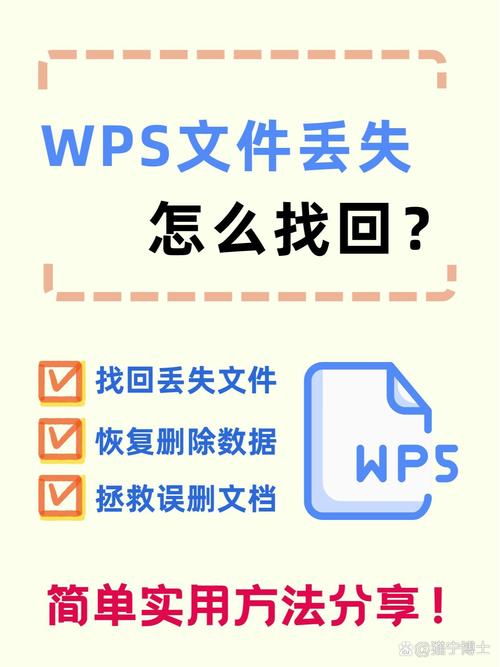
2、输入%temp%并按回车,这将打开系统的临时文件夹。
3、在临时文件夹中,查找扩展名为.tmp或.asd(Word自动保存的文件)的文件,这些文件可能包含您丢失文档的内容。
4、尝试打开这些文件,看是否能找到您需要的数据,这些文件可能不是完整的文档,但有时仍能提供足够的信息以供恢复。
使用文件恢复软件
如果以上方法都无法找回丢失的Word文档,您可以考虑使用专业的文件恢复软件,这些软件能够扫描您的硬盘,寻找被删除或丢失的文件,并尝试将其恢复,一些流行的文件恢复软件包括Recuva、EaseUS Data Recovery Wizard和Disk Drill等,在使用这些软件时,请确保从可靠的来源下载,并遵循软件的指示进行操作。
检查云存储服务
如果您有使用云存储服务(如OneDrive、Google Drive或Dropbox)的习惯,那么您丢失的Word文档可能已经自动同步到了云端,登录到您的云存储账户,检查是否有最近修改或保存的Word文档,如果有,您可以轻松地将其下载到本地计算机上。
寻求专业帮助
如果您尝试了所有上述方法仍然无法找回丢失的Word文档,或者该文档对您来说非常重要且无法承受任何损失,那么您可能需要考虑寻求专业数据恢复服务的帮助,这些服务通常由专业的数据恢复公司提供,他们拥有先进的技术和设备来恢复丢失或损坏的数据,这种方法的成本可能较高,并且不保证一定能成功恢复数据。
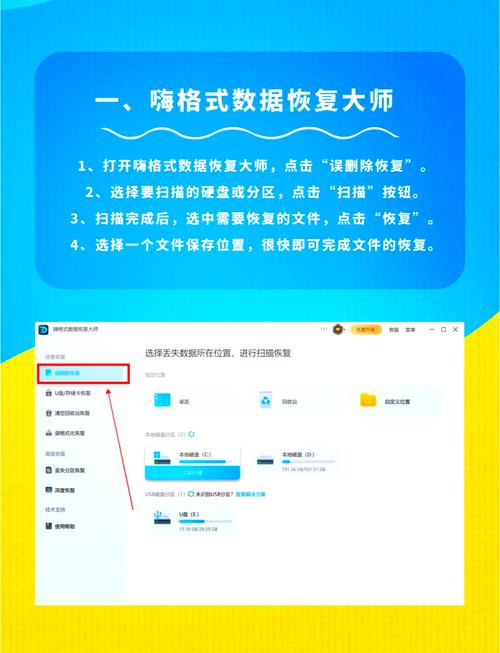
相关问答FAQs
Q1: 如果Word文档被覆盖保存了怎么办?
A1: 如果Word文档被意外覆盖保存了,您可以尝试使用Word的“撤消”功能来回退到之前的版本,如果撤消功能不可用或无法达到您想要的版本,您可以尝试使用文件恢复软件或检查云存储服务的旧版本来找回原始文档,如果您有定期备份的习惯,也可以从备份中恢复原始文档。
Q2: 如何预防Word文档丢失?
A2: 为了预防Word文档丢失,您可以采取以下措施:养成定期保存文档的习惯,并使用Ctrl+S快捷键频繁保存;启用Word的自动保存功能,并设置合适的自动保存间隔时间;使用云存储服务可以实时同步您的文档到云端,即使本地文件丢失也能轻松恢复;定期备份重要文档到外部存储设备或云存储服务中也是一个好习惯。
到此,以上就是小编对于怎么找回丢失的word的问题就介绍到这了,希望介绍的几点解答对大家有用,有任何问题和不懂的,欢迎各位朋友在评论区讨论,给我留言。
内容摘自:https://news.huochengrm.cn/cygs/14829.html
